
<Общие>
Данный раздел содержит сведения о настройке таких функций, как Параметры подачи бумаги, Параметры вывода бумаги, Параметры печати, Параметры сканирования и Генерация файла.

|
|
В зависимости от конфигурации и дополнительного оборудования, которое установлено на аппарате, некоторые параметры могут не отображаться.
|
<Вкл./Выкл. авт. выбора кассеты для бумаги>
 (Параметры/регистрация)
(Параметры/регистрация)  <Параметры функции>
<Параметры функции>  <Общие>
<Общие>  <Параметры подачи бумаги>
<Параметры подачи бумаги>Можно настроить источник бумаги, который будет использоваться при печати, когда для параметра <Выбор бумаги> установлено значение <Авто>. Этот параметр также применяется, когда при копировании/печати в текущем источнике бумаги остается мало бумаги. Автоматический выбор подходящего источника бумаги для конкретной функции
<Перекл. способа подачи>
 (Параметры/регистрация)
(Параметры/регистрация)  <Параметры функции>
<Параметры функции>  <Общие>
<Общие>  <Параметры подачи бумаги>
<Параметры подачи бумаги>Если при односторонней и двусторонней печати часто используется бумага с логотипами (например, бланки), то в этом параметре можно задать значение <Приоритет стороны печ.>, чтобы первая страница печаталась на лицевой стороне (как при односторонней, так и при двусторонней печати) без изменения ориентации бумаги. Загрузка уже отпечатанной бумаги

|
|
При активировании параметра <Приоритет стороны печ.> настройки автоматического выбора бумаги и автоматического переключения кассет отключаются. Кроме того, при односторонней печати скорость печати снижается.
|

|
|
Параметр <Приоритет стороны печ.> включен только тогда, когда установлена бумага, для которой доступна печать на обеих сторонах (Бумага, доступная для двустороннего копирования/двусторонней печати). Для другой бумаги отображается сообщение <Загрузите бумагу.> и бумага не подается, или отключается параметр <Приоритет стороны печ.>.
Указания по загрузке бумаги см. в разделе Загрузка уже отпечатанной бумаги.
|
<Тайм-аут приостановленного задания>
 (Параметры/регистрация)
(Параметры/регистрация)  <Параметры функции>
<Параметры функции>  <Общие>
<Общие>  <Параметры подачи бумаги>
<Параметры подачи бумаги>Если этот параметр имеет значение <Вкл.> и задание приостанавливается из-за нехватки бумаги и т. п., аппарат автоматически приступает к печати следующего задания по истечении заданного периода времени.

|
|
Когда задание приостанавливается из-за того, что во время выполнения задания закончилась бумага, следующее задание не выполняется, даже если заданное время приостановки истекло.
Информацию по автоматическому удалению приостановленных заданий см. в разделе <Авт. удалять приостановленные задания>.
|
<Параметры выводного лотка>
 (Параметры/регистрация)
(Параметры/регистрация)  <Параметры функции>
<Параметры функции>  <Общие>
<Общие>  <Параметры вывода бумаги>
<Параметры вывода бумаги>Существует возможность назначить выводной лоток для каждой из функций. Указание выводного лотка для предварительно отпечатанной бумаги
<Задание со смещением>
 (Параметры/регистрация)
(Параметры/регистрация)  <Параметры функции>
<Параметры функции>  <Общие>
<Общие>  <Параметры вывода бумаги>
<Параметры вывода бумаги>Это позволяет сдвигать вывод для каждого задания при последовательной печати нескольких заданий.
<Job Separator Between Jobs>
 (Параметры/регистрация)
(Параметры/регистрация)  <Параметры функции>
<Параметры функции>  <Общие>
<Общие>  <Параметры вывода бумаги>
<Параметры вывода бумаги>Это позволяет вставлять листы определенной бумаги в начало каждого задания при последовательной печати нескольких заданий.
<Job Separator Between Copies>
 (Параметры/регистрация)
(Параметры/регистрация)  <Параметры функции>
<Параметры функции>  <Общие>
<Общие>  <Параметры вывода бумаги>
<Параметры вывода бумаги>Это позволяет вставлять листы определенной бумаги в каждый комплект копий, чтобы разделять эти комплекты. Если этот параметр установлен, бумага будет вставляться при печати в режимах «Сортировка (по порядку страниц)», «Смещение» и «Сшивание».

|
|
Вставка листов, разделяющих задания, между комплектами копий невозможна в следующих случаях:
при использовании группы |
<Действие при слишк.большом кол-ве листов для сш.>
 (Параметры/регистрация)
(Параметры/регистрация)  <Параметры функции>
<Параметры функции>  <Общие>
<Общие>  <Параметры вывода бумаги>
<Параметры вывода бумаги>Можно указать процедуру, которая будет выполняться при необходимости сшивать слишком много листов.

|
|
Сведения о печати с использованием сшивки см. в разделе Конечная обработка с помощью степлера.
|
<Включить смещ. для заданий на печать одного листа>
 (Параметры/регистрация)
(Параметры/регистрация)  <Параметры функции>
<Параметры функции>  <Общие>
<Общие>  <Параметры вывода бумаги>
<Параметры вывода бумаги>Если для данного параметра установлено значение <Вкл.>, можно включить режим смещения, чтобы сдвигать распечатку при печати на одной странице (кроме случаев копирования). Это удобно, если требуется отделить задание печати на одной странице от других заданий, когда выполняются несколько заданий печати.
<Приоритет печати>
 (Параметры/регистрация)
(Параметры/регистрация)  <Параметры функции>
<Параметры функции>  <Общие>
<Общие>  <Параметры печати>
<Параметры печати>Задание с установленным более высоким приоритетом может быть задано для печати после завершения текущего обрабатываемого задания.

|
|
Если для нескольких функций задан одинаковый приоритет, печать начинается с той функции, которая задана для печати первой.
Приоритетная печать не выполняется, пока не завершится текущее задание. Однако если текущее задание приостановлено, может начаться печать следующего задания, это зависит от его параметров.
|
<Приор.режима Текст/Фото при распозн. ACS как Ч-Б>
 (Параметры/регистрация)
(Параметры/регистрация)  <Параметры функции>
<Параметры функции>  <Общие>
<Общие>  <Параметры печати>
<Параметры печати>При обнаружении черно-белого оригинала и автоматическом выборе цвета существует возможность установить уровень качества.

|
|
Если в этом параметре задано <Приоритет текста> и ваш оригинал определен режимом <Авто (Цветн./Ч-б)> как черно-белый в <Выбор цвета>, оригинал обрабатывается так, как будто выбран тип оригинала <Текст>, даже если выбран другой режим (не <Текст>) для <Тип оригинала> в <Копирование>.
|
<Цвет преобр. по конкр.цвету для печ. в реж.Два цв.>
 (Параметры/регистрация)
(Параметры/регистрация)  <Параметры функции>
<Параметры функции>  <Общие>
<Общие>  <Параметры печати>
<Параметры печати>Можно выбрать определенный цвет для использования при печати с использованием двухцветного режима, который выполняет печать в черном и указанном цветах. Двухцветный режим можно устанавливать для копирования или печати. Этот параметр отражается в двухцветном режиме как для печати, так и для копирования.
Все хроматические цвета: при указании цвета, который нужно использовать для всех хроматических цветов, кроме черного, в оригинале (или в данных изображения).
Только приблизительные цвета: при использовании цвета только для указанного цвета (или приблизительного цвета) и использовании черного для всех остальных хроматических цветов в оригинале (или в данных изображения).
 Пример замененных цветов и параметров
Пример замененных цветов и параметров
Если для оригинала (или данных изображения) указан двухцветный режим, включая следующие цвета, цвета заменяются указанным ниже образом.
Цвета, содержащиеся в оригинале (или в данных изображения): красный, оранжевый, синий, черный
Для двухцветного режима указан красный цвет
|
Оригинал (или данные изображения)
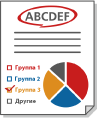
|
«Все хроматические цвета»
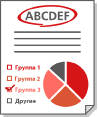
|
«Только приблизительные цвета»
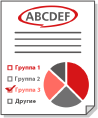
|
|
Красный
|
Красный
|
Красный
|
|
Оранжевый
|
Красный
|
Красный
|
|
Синий
|
Красный
|
Черный
|
|
Черный
|
Черный
|
Черный
|
<2-сторонняя печать>
 (Параметры/регистрация)
(Параметры/регистрация)  <Параметры функции>
<Параметры функции>  <Общие>
<Общие>  <Параметры печати>
<Параметры печати>  <Парам. отч. о выводе по умолч.>
<Парам. отч. о выводе по умолч.>Для печати таких отчетов, как Отчет о передаче и Отчет об управлении связью, можно указать двустороннюю печать.
<Регистр. симв. для нумерации стр./водяного знака>
 (Параметры/регистрация)
(Параметры/регистрация)  <Параметры функции>
<Параметры функции>  <Общие>
<Общие>  <Параметры печати>
<Параметры печати>Существует возможность регистрировать, изменять и удалять определяемый пользователем текст для <Нумерация страниц>/<Водяной знак>. Полезно всегда использовать один и тот же текст или водяной знак для режима <Водяной знак> в <Водяной знак защиты>, а также <Нумерация страниц> и <Водяной знак> для функции копирования/ячейки пользователя.

|
|
Сведения о <Водяной знак> в <Водяной знак защиты>, а также <Нумерация страниц> и <Водяной знак> см. в разделах Добавление номеров и символов к копиям и Добавление текста «СОВЕРШЕННО СЕКРЕТНО» (параметр «Водяной знак защиты»).
Можно зарегистрировать до 30 определяемых пользователем текстовых строк для водяных знаков и номеров страниц.
|
<Парам. вариантов нумерации компл. копий>
 (Параметры/регистрация)
(Параметры/регистрация)  <Параметры функции>
<Параметры функции>  <Общие>
<Общие>  <Параметры печати>
<Параметры печати>В дополнение к номерам комплектов копий на распечатки можно добавлять имя пользователя, дату и произвольный текст.
<Принудительная печать сведений для распознавания>
 (Параметры/регистрация)
(Параметры/регистрация)  <Параметры функции>
<Параметры функции>  <Общие>
<Общие>  <Параметры печати>
<Параметры печати>На распечатки можно принудительно добавлять ИД пользователя, дату, IP-адрес или серийный номер аппарата. Печать сведений о пользователе на документах

|
|
IPv6-адреса напечатать невозможно.
|
<Принуд. печать водяного знака защиты>
 (Параметры/регистрация)
(Параметры/регистрация)  <Параметры функции>
<Параметры функции>  <Общие>
<Общие>  <Параметры печати>
<Параметры печати>  <Параметры водяного знака защиты>
<Параметры водяного знака защиты>Параметр «Водяной знак защиты» позволяет предотвратить утечку информации. Администратор может задать эту функцию таким образом, чтобы она всегда использовалась на распечатках, сделанных обычными пользователями. Добавление невидимого текста (Параметр «Принуд. печать водяного знака защиты»)
<Вод.знак защиты с пом. драйвера принтера>
 (Параметры/регистрация)
(Параметры/регистрация)  <Параметры функции>
<Параметры функции>  <Общие>
<Общие>  <Параметры печати>
<Параметры печати>  <Параметры водяного знака защиты>
<Параметры водяного знака защиты>При печати через драйвер принтера можно выбирать указанные здесь функции для каждого задания.

|
|
Если для принтера одновременно заданы режимы <Вод.знак защиты с пом. драйвера принтера> и <Принуд. печать водяного знака защиты>, приоритет имеет режим «Принуд. печать водяного знака защиты».
|

|
|
Если установлена служба регистрации, печатаются имя пользователя и код отдела того пользователя, который подключился к аппарату.
Если служба регистрации не задана, печатается водяной знак <CONFIDENTIAL>.
Для использования этой функции предварительно задайте следующие настройки драйвера принтера. Дополнительные сведения см. в справке по драйверу принтера.
|
<Стандартн.>
 (Параметры/регистрация)
(Параметры/регистрация)  <Параметры функции>
<Параметры функции>  <Общие>
<Общие>  <Параметры печати>
<Параметры печати>  <Параметры водяного знака защиты>
<Параметры водяного знака защиты>  <Настройка контр-сти фона/символов>
<Настройка контр-сти фона/символов>Настройте относительную контрастность скрытого текста и фона. Эффект «Водяной знак защиты» можно проверить, скопировав распечатанный образец. Здесь указаны следующие настройки.
<Отн. контрастность>: Настройте относительную контрастность скрытого текста и фона.
<Парам. станд. значений>: Установите плотность фона.
<Плотность скрытой обл.>: Установите плотность текста.

|
|
Для получения пробных отпечатков загрузите обычную или плотную бумагу формата A4, LTR.
|
<Для принтера 1200 т/д>
 (Параметры/регистрация)
(Параметры/регистрация)  <Параметры функции>
<Параметры функции>  <Общие>
<Общие>  <Параметры печати>
<Параметры печати>  <Параметры водяного знака защиты>
<Параметры водяного знака защиты>  <Настройка контр-сти фона/символов>
<Настройка контр-сти фона/символов>Настройте относительную контрастность скрытого текста и фона. Эффект «Водяной знак защиты» можно проверить, скопировав распечатанный образец. Здесь указаны следующие настройки.
<Отн. контрастность>: Настройте относительную контрастность скрытого текста и фона.
<Парам. станд. значений>: Установите плотность фона.
<Плотность скрытой обл.>: Установите плотность текста.

|
|
Для получения пробных отпечатков загрузите обычную или плотную бумагу формата A4, LTR.
|
<Быстрый выход из спящ. реж. для заданий на печать>
 (Параметры/регистрация)
(Параметры/регистрация)  <Параметры функции>
<Параметры функции>  <Общие>
<Общие>  <Параметры печати>
<Параметры печати>При выполнении печати LPD/RAW, когда аппарат находится в спящем режиме, до начала печати может пройти некоторое время. Если для этого параметра задано значение <Вкл.>, это время можно сократить.
<Авт. удалять приостановленные задания>
 (Параметры/регистрация)
(Параметры/регистрация)  <Параметры функции>
<Параметры функции>  <Общие>
<Общие>  <Параметры печати>
<Параметры печати>Если этот параметр имеет значение <Вкл.> и задание приостанавливается из-за зажатия бумаги и т. п., аппарат автоматически удаляет задания по истечении заданного периода времени.

|
|
Сведения по сохранению приостановленного задания без автоматического удаления см. в разделе <Тайм-аут приостановленного задания>.
|
<Способ устранения замятия в устр. подачи>
 (Параметры/регистрация)
(Параметры/регистрация)  <Параметры функции>
<Параметры функции>  <Общие>
<Общие>  <Параметры сканирования>
<Параметры сканирования>Можно выбрать, следует ли начинать сканирование заново с первой страницы оригинала или возобновлять с той страницы, на которой сканирование было прервано из-за замятия бумаги в устройстве подачи.

|
|
При прямой передаче факсов этот параметр не поддерживается. При замятии бумаги во время прямой передачи задание отменяется. В этом случае запустите задание еще раз.
Иногда (в зависимости от места, в котором произошло замятие бумаги) определить, было ли сканирование завершено, бывает непросто. Если для параметра <С приостан. оригинала> задано значение <Способ устранения замятия в устр. подачи> и не удается установить, до какой страницы отсканирован документ, рекомендуется отменить задание, а затем выполнить его заново.
|

|
|
Выберите одну из следующих позиций.
<С 1-й страницы>: Заново поместите оригиналы в устройство подачи, а затем снова запустите сканирование с первой страницы документа. Оригиналы подаются автоматически до той страницы, на которой сканирование было прервано.
<С приостановленного оригинала>: Установите оригиналы, которые не были отсканированы из-за замятия бумаги в устройстве подачи, а затем снова запустите сканирование всех оставшихся оригиналов.
|
<Задать Выявл.под.неск.листов в кач.пар. по умолч.>
 (Параметры/регистрация)
(Параметры/регистрация)  <Параметры функции>
<Параметры функции>  <Общие>
<Общие>  <Параметры сканирования>
<Параметры сканирования>Можно указать значение по умолчанию параметра <Выявлять под. неск. листов> для каждой функции. Основные операции копированияОсновные операции сканирования оригиналовОтправка И-факсовОсновные операции отправки факсов
<Предотвращение полос>
 (Параметры/регистрация)
(Параметры/регистрация)  <Параметры функции>
<Параметры функции>  <Общие>
<Общие>  <Параметры сканирования>
<Параметры сканирования>Можно указать, следует ли определять и предотвращать появление полос при сканировании оригиналов.

|
|
Если выбрано значение <Вкл.>, самые тонкие линии могут определяться как полосы.
|
<Приор. скор./кач. изобр. для Ч-Б сканирования>
 (Параметры/регистрация)
(Параметры/регистрация)  <Параметры функции>
<Параметры функции>  <Общие>
<Общие>  <Параметры сканирования>
<Параметры сканирования>Можно установить приоритет скорости сканирования или приоритет качества изображения во время черно-белого сканирования.
<Приор. скор. скан. из устр. под./кач. изобр.>
 (Параметры/регистрация)
(Параметры/регистрация)  <Параметры функции>
<Параметры функции>  <Общие>
<Общие>  <Параметры сканирования>
<Параметры сканирования>Можно установить приоритет скорости сканирования или приоритет качества изображения во время сканирования оригиналов из устройства подачи.

|
|
Этот режим доступен в следующих условиях:
при сканировании оригиналов из устройства подачи и копировании;
при сканировании оригиналов из устройства подачи и сохранении их в почтовый ящик.
|
<Значение гамма для дистанц. сканирования>
 (Параметры/регистрация)
(Параметры/регистрация)  <Параметры функции>
<Параметры функции>  <Общие>
<Общие>  <Параметры сканирования>
<Параметры сканирования>Можно задать значение гамма, которое следует использовать при сканировании цветных документов с помощью функции сканирования через сеть. Выберите значение гамма, наиболее подходящее для настроек вашего компьютера, чтобы документ печатался с оптимальной плотностью.
<Авт. переход в режим онлайн>
 (Параметры/регистрация)
(Параметры/регистрация)  <Параметры функции>
<Параметры функции>  <Общие>
<Общие>  <Параметры сканирования>
<Параметры сканирования>Установите значение параметра <Вкл.>, чтобы автоматическое включать функцию удаленного сканера при нажатии кнопки <Сканер> (Экран <Главный>).

|
|
Во время использования функции удаленного сканера использовать функции <Копия> и <Сканировать и сохранить> нельзя.
|

|
|
Можно указать период времени бездействия, по истечении которого выполняется выход пользователя из системы, а для параметров сенсорного дисплея автоматически восстанавливаются значения по умолчанию.
|
<Авт. переход в автономный режим>
 (Параметры/регистрация)
(Параметры/регистрация)  <Параметры функции>
<Параметры функции>  <Общие>
<Общие>  <Параметры сканирования>
<Параметры сканирования>Если аппарат подключен к сети, находящейся в режиме онлайн, невозможно выполнить сканирование с помощью функции <Копия> или <Сканировать и сохранить>. Если параметру <Авт. переход в автономный режим> назначено значение <Вкл.>, аппарат автоматически переходит в автономный режим по истечении времени, заданного для <Auto Reset Time> в <Предпочтения> (Параметры/Регистрация).

|
|
Если значение параметра <Время автоматического перезапуска> равно <0>, аппарат автоматически переходит в автономный режим примерно через две минуты.
Можно указать период времени бездействия, по истечении которого выполняется выход пользователя из системы, а для параметров сенсорного дисплея автоматически восстанавливаются значения по умолчанию.
|
<Уровень качества изобр. для Компактн.>
 (Параметры/регистрация)
(Параметры/регистрация)  <Параметры функции>
<Параметры функции>  <Общие>
<Общие>  <Генерировать файл>
<Генерировать файл>Если в качестве формата файла при использовании <Сканировать и отправить> или <Сканировать и сохранить> выбран PDF/XPS (Compact), можно задать уровень качества изображения документа.

|
|
Эта настройка не действует при передаче факса или И-факса.
Если в качестве формата файла задать как <OCR(Европейск. языки)>, так и <Компактный>, этот параметр отключается.
|

|
|
Если при выбранном типе оригинала <Текст> сканируется оригинал с большим количеством цветов, размер данных и качество изображения будут зависеть от последующего сжатия в соответствии с выбранным уровнем изображения. Однако если оригинал монохромный или содержит только несколько цветов, выбранный уровень изображения не имеет значения.
|
<Параметры OCR (поиск по тексту)>
 (Параметры/регистрация)
(Параметры/регистрация)  <Параметры функции>
<Параметры функции>  <Общие>
<Общие>  <Генерировать файл>
<Генерировать файл>Если выбрана функция <OCR (Поиск по тексту)> для формата файлов <PDF>, <XPS> или <OOXML>, можно задать настройку «Специальное сканирование», а также количество символов для функции Авто (OCR) в имени файла. «Специальное сканирование» — это режим, который определяет направление текста и поворачивает данные таким образом, чтобы документ располагался в правильной ориентации при его просмотре на компьютере. Авто OCR в имени файла – это режим, в котором первые несколько символов текста документа, сканируемого с использованием OCR, автоматически используются в качестве имени файла этого документа. Авто OCR в имени файла задается в параметре <Имя файла> в <Параметры> на экране «Сканировать и отправить». Присвоение имени файла

|
|
При отправке файла невозможно одновременно использовать режимы Авто OCR в имени файла и Кодированный PDF.
|
<Параметры функции Контур и сглаживание>
 (Параметры/регистрация)
(Параметры/регистрация)  <Параметры функции>
<Параметры функции>  <Общие>
<Общие>  <Генерировать файл>
<Генерировать файл>При создании файла, содержащего контурную графику, можно изменить частоту распознавания линейной графики оригинала.

|
|
При увеличении значения параметра <Уровень распознавания графики> размер данных также возрастает. Рекомендуется сначала использовать значение <Нормальн.>, а если результаты неудовлетворительны, попробовать увеличить уровень распознавания до <Умеренн.> или <Высок.>.
Эта настройка не действует при передаче факса или И-факса.
|
<Параметры OOXML>
 (Параметры/регистрация)
(Параметры/регистрация)  <Параметры функции>
<Параметры функции>  <Общие>
<Общие>  <Генерировать файл>
<Генерировать файл>Можно указать уровень фонового изображения, уровень распознавания цветного изображения и распознавание ширины линий цветного изображения при создании файлов в формате Office Open XML.

|
|
Эта настройка не действует при передаче факса или И-факса.
Параметры для цветных изображений действительны только в программе PowerPoint.
|
<Включить фоновые изображ. в файл Word>
 (Параметры/регистрация)
(Параметры/регистрация)  <Параметры функции>
<Параметры функции>  <Общие>
<Общие>  <Генерировать файл>
<Генерировать файл>При генерировании файлов Word из отсканированных оригиналов можно удалять изображение, определенное как фоновое, в файлах Word. Это упрощает редактирование файлов Word, поскольку удаляются ненужные изображения.
<Указать минимальную версию PDF>
 (Параметры/регистрация)
(Параметры/регистрация)  <Параметры функции>
<Параметры функции>  <Общие>
<Общие>  <Генерировать файл>
<Генерировать файл>Можно указать минимальную версию, назначаемую при создании PDF-файлов.

|
|
В зависимости от функций, заданных для PDF-файлов, назначенная версия может быть выше указанной в этом параметре.
|
<Изменить формат PDF на PDF/A>
 (Параметры/регистрация)
(Параметры/регистрация)  <Параметры функции>
<Параметры функции>  <Общие>
<Общие>  <Генерировать файл>
<Генерировать файл>Можно создавать файлы PDF, совместимые с форматом PDF/A-1b. Он подходит для долговременного хранения данных, так как гарантирует, что качество отображения документа PDF будет неизменным даже при смене аппаратного обеспечения и программы просмотра.
Этот параметр связан со следующими параметрами по умолчанию:
<Формат файла> в <Сканировать и отправить>
<Формат файла> в <Сканировать и сохранить>
<Формат файла> в <Параметры переадресации>

|
|
Эта настройка не действует при передаче факса или И-факса.
Если параметр <Изменить формат PDF на PDF/A> имеет значение <Вкл.>, следующие функции PDF будут недоступны.
Кодирование
Видимые подписи
|
<Оптимизировать PDF для Интернета>
 (Параметры/регистрация)
(Параметры/регистрация)  <Параметры функции>
<Параметры функции>  <Общие>
<Общие>  <Генерировать файл>
<Генерировать файл>Имеется возможность создать файл PDF, в котором будут отображаться только уже загруженные страницы файла, загрузка которого еще не завершена.

|
|
Эта настройка не действует при передаче факса или И-факса.
Если для параметра <Оптимизировать PDF для Интернета> задано значение <Вкл.>, эту настройку можно использовать с одной из следующих настроек:
Подпись устройства
Подпись пользователя
|
<Парам. 256-битн. AES для реж. Кодир. PDF>
 (Параметры/регистрация)
(Параметры/регистрация)  <Параметры функции>
<Параметры функции>  <Общие>
<Общие>  <Генерировать файл>
<Генерировать файл>При создании зашифрованного файла PDF можно выбрать следующие уровни шифрования PDF: <Acrobat 3.0 или более поздн./40-бит. RC4>, <Acrobat 6.0 или бол. поздн./128-бит RC4>, <Acrobat 7.0 или бол. поздн./128-бит AES> или <Acrobat 10.0 или эквивалент/256-бит AES>. Чтобы использовать уровень шифрования <Acrobat 9.0 или эквивалент/256-бит AES>, а не <Acrobat 10.0 или эквивалент/256-бит AES>, используйте для изменения настроек этот параметр.

|
|
Эта настройка не действует при передаче факса или И-факса.
|
<Сведения, использ. для аутент. на сервере LDAP>
 (Параметры/регистрация)
(Параметры/регистрация)  <Параметры функции>
<Параметры функции>  <Общие>
<Общие>  <Задать способ аутентификации>
<Задать способ аутентификации>Можно задать способ аутентификации для доступа к серверу LDAP.

|
|
Когда задано <Параметры устройства>
Используется информация, установленная в Регистрация сервера LDAP.
Когда задано <Аутент. сведения для входа в систему устр-ва>
Используется информация для аутентификации, использованная при выполнении входа на аппарат.
Когда задано <Зарегистр. сведения для каждого поьзователя>
Для каждого пользователя регистрируется информация для аутентификации сервера LDAP.
Параметр <Аутент. сведения для входа в систему устр-ва> доступен только при использовании одной и той же аутентификационной информации для входа в систему аппарата и доступа к серверу LDAP, а также при использовании службы входа, которая поддерживает интегрированную аутентификацию. Сведения о том, поддерживает ли используемая служба входа интегрированную аутентификацию, можно получить у местного авторизованного дилера Canon.
Если выбран параметр <Зарегистр. сведения для каждого поьзователя>, каждый пользователь устанавливает имя пользователя и пароль, использованные для аутентификации LDAP на экране основных функций передачи
   <Регистр./Правка сведений для каждого пользователя> <Регистр./Правка сведений для каждого пользователя>  <Аутентифик. сведения для сервера LDAP>. <Аутентифик. сведения для сервера LDAP>. |
<Сведения, использ. для аутент. на сервере SMTP>
 (Параметры/регистрация)
(Параметры/регистрация)  <Параметры функции>
<Параметры функции>  <Общие>
<Общие>  <Задать способ аутентификации>
<Задать способ аутентификации>Можно задать способ аутентификации для доступа к серверу SMTP.

|
|
При выборе варианта <Параметры устройства>
Использование информации, заданной в разделе <Аутентиф./кодировка> (Настройка параметров электронной почты и И-факса).
При выборе варианта <Зарег. свед. для кжд польз.>
Регистрация и использование данных аутентификации сервера SMTP для каждого пользователя.
Если выбран параметр <Зарег. свед. для кжд польз.>, каждый пользователь должен нажать <Сканировать и отправить>
   <Регистр./Правка сведений для каждого пользователя> <Регистр./Правка сведений для каждого пользователя>  и задать имя пользователя и пароль, которые будут использоваться для аутентификации SMTP, в разделе <Аутентифик. сведения для сервера SMTP>. и задать имя пользователя и пароль, которые будут использоваться для аутентификации SMTP, в разделе <Аутентифик. сведения для сервера SMTP>. |
<Свед., использ. для аут. при перед./обзоре файлов>
 (Параметры/регистрация)
(Параметры/регистрация)  <Параметры функции>
<Параметры функции>  <Общие>
<Общие>  <Задать способ аутентификации>
<Задать способ аутентификации>Можно задать способ аутентификации для доступа к файловому серверу.

|
|
Параметр <Аутент. сведения для входа в систему устр-ва> действует только для SMB и WebDAV.
Когда задано <Нормальн.>
Используется информация, установленная в Регистрация адресатов в адресной книге.
Когда задано <Аутент. сведения для входа в систему устр-ва>
Используется информация для аутентификации, использованная при выполнении входа на аппарат.
Когда задано <Зарегистр. сведения для каждого поьзователя>
Для каждого пользователя регистрируется информация для аутентификации файлового сервера.
Если выбран параметр <Зарегистр. сведения для каждого поьзователя>, каждый пользователь устанавливает имя пользователя и пароль, использованные для аутентификации файлового сервера на экране основных функций передачи
   <Регистр./Правка сведений для каждого пользователя> <Регистр./Правка сведений для каждого пользователя>  <Аутент. сведения для передачи/обзора файлов>. <Аутент. сведения для передачи/обзора файлов>. |